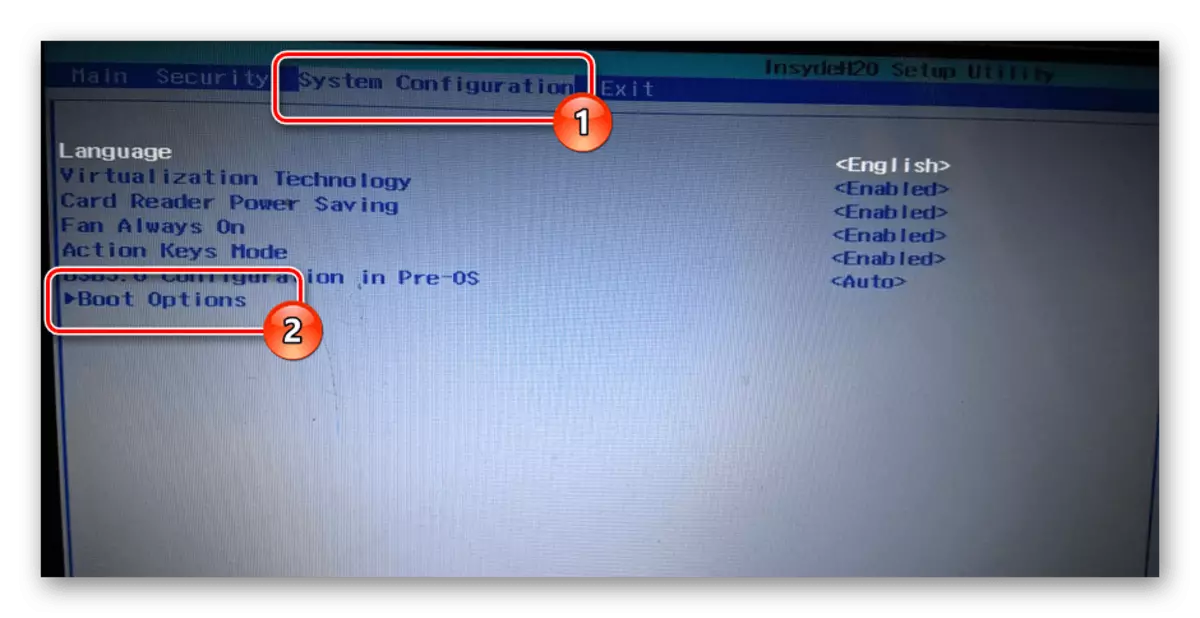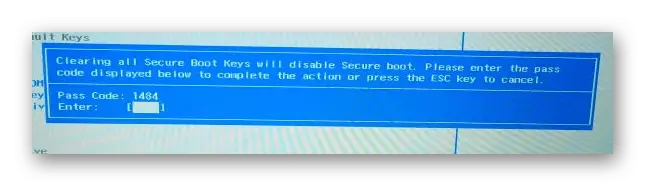Thaum koj pib HP hom lag luam laptop, hauv qee kis, cov khau raj tsis pom qhov yuam kev yuav tshwm sim muaj ntau yam tshwm sim thiab, raws li, txoj kev tshem tawm. Hauv tsab xov xwm no, peb yuav txiav txim siab nyob rau hauv kev nthuav dav txhua yam ntawm cov teeb meem no.
Khau raj "khau raj ntaus tsis pom"
Cov laj thawj rau qhov tshwm sim ntawm kev ua yuam kev nyob rau hauv kev txiav txim siab tuaj yeem yog vim li cas rau BIOS tsis ncaj ncees thiab kev sib tawg ntawm lub hard disk. Qee zaum cov teeb meem yuav tshwm sim vim muaj kev puas tsuaj loj rau Windows system cov ntaub ntawv.Txoj kev 1: BIOS chaw
Feem ntau, tshwj xeeb tshaj yog tias lub laptop tau yuav tsis ntev los no, nws muaj peev xwm kho qhov yuam kev no los ntawm kev hloov cov chaw tshwj xeeb hauv BIOS. Cov kev coj ua tau tom qab kuj tseem tuaj yeem siv cov neeg txheeb ze rau qee lub laptops los ntawm cov chaw tsim khoom sib txawv.
Kauj ruam 1: Tsim tus yuam sij
- Qhib lub BIOS thiab mus dhau ntawm kev nyab xeeb tab los ntawm cov ntawv qhia chaw sab saum toj.
Nyeem ntxiv: Yuav ua li cas qhib ib BIOS ntawm HP laptop
- Nyem rau ntawm "Pawg Saib Xyuas Lo Lus zais" kab thiab hauv lub qhov rais uas qhib, sau rau ob daim teb. Nco ntsoov lossis sau tus password uas siv tau, raws li yav tom ntej nws yuav raug hloov pauv BIOS chaw.


Kauj ruam 2: Hloov chaw
- Nyem rau "System teeb tsa" lossis "khau raj" tab thiab nyem rau ntawm "khau raj xaiv" kab.
- Hloov tus nqi hauv ntu "kev nyab xeeb khau raj" rau "lov tes taw" siv daim ntawv teev cia.
NCO TSEG: Muaj qee kis, cov khoom tuaj yeem yog ntawm tib lub tab.
- Nyem rau ntawm "tshem tawm cov yuam sij ruaj khov" lossis "rho tawm txhua tus yuam sij nyab xeeb".
- Nyob rau hauv lub qhov rais uas qhib hauv "ENTER txoj hlua", sau cov code los ntawm cov lej code.
- Tam sim no koj yuav tsum tau hloov tus nqi "txhawb nqa" rau "enabled".
- Ib qho ntxiv, nco ntsoov tias lub hard disk yog nyob rau ntawm thawj txoj haujlwm hauv cov chaw thau khoom.
Yog tias, tom qab ua cov yeeb yam tau piav qhia, qhov yuam kev yog tshwj tseg, nws yog qhov ua tau tshwm sim loj dua.
Txoj Kev 2: Hard Disk Khij
Txij li lub hard disk yog ib qho ntawm cov khoom siv tau zoo tshaj plaws, qhov tawg tau tshwm sim hauv kev saib xyuas tsis raug cai thiab yuav khoom ntawm cov khoom lag luam tsis raug. Lub khau raj ntaus tsis pom ua yuam kev nws tus kheej qhia tau tus HDD ncaj qha, thiab yog li ntawd cov xwm txheej zoo li no tseem ua tau.
Kauj ruam 1: Laptop parsing
Ua ntej tshaj plaws, paub koj tus kheej nrog ib qho ntawm peb cov lus qhia thiab tshem lub laptop. Qhov no yuav tsum tau ua los tshawb xyuas qhov zoo ntawm lub hard disk txuas.

Nyeem ntxiv: Yuav ua li cas disassemble lub laptop hauv tsev
Tib yam yog tsim nyog rau kev hloov HDD, vim yog qhov uas nws pom zoo kom txuag tau txhua qhov txuas.
Kauj ruam 2: Saib HDD
Qhib lub laptop, khij cov neeg sib chwv ntawm cov ncauj lus ntawm kev puas tsuaj. Kuaj xyuas koj xav tau thiab xas txuas tus HDD txuas nrog lub laptop mothoboard.

Yog tias ua tau, nws raug nquahu kom txuas lwm lub hard disk kom paub tseeb tias cov neeg sib tw ua haujlwm. Nws yog tau los txuas ntxiv txuas tus HDD los ntawm lub laptop rau PC txhawm rau txheeb xyuas nws cov kev ua tau zoo.

Nyeem ntxiv: Yuav ua li cas txuas lub hard disk ntawm lub PC
Kauj ruam 3: Hloov HDD
Tom qab kuaj xyuas lub hard disk, nyob rau hauv cov ntaub ntawv ntawm nws tawg, koj tuaj yeem sim kom rov zoo, nyeem cov lus qhia hauv ib qho ntawm peb cov lus.

Nyeem ntxiv: Yuav Ua Li Cas Rov Los Hard Drive
Nws yog qhov yooj yim dua mus yuav qhov tshiab haum disk nyob rau hauv txhua lub khw muag khoom siv computer. Nws raug nquahu kom tau txais tib yam nruab nrab ntawm cov ntaub ntawv, uas tau teeb tsa ntawm lub laptop thaum pib.
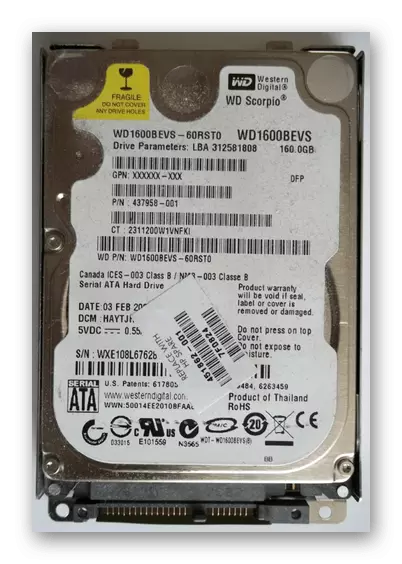
Cov txheej txheem HDD tsis tas yuav tsum muaj cov txuj ci tshwj xeeb, qhov tseem ceeb yog kom txuas nws kom raug thiab muaj kev nyab xeeb. Txhawm rau ua qhov no, ua raws li kev nqis tes ua los ntawm thawj kauj ruam hauv kev thim rov qab.

Nyeem ntxiv: Hloov lub hard disk ntawm lub PC thiab laptop
Ua tsaug rau kev hloov pauv ntawm cov xov xwm, qhov teeb meem hauv kev txiav txim siab yuav tsum ploj.
Txoj Kev 3: Reinstalling lub system
Vim muaj kev puas tsuaj rau cov ntaub ntawv kaw lus, piv txwv li, vim muaj feem cuam tshuam, vim qhov teeb meem hauv kev txiav txim siab tseem yuav tshwm sim. Koj tuaj yeem tau tshem ntawm nws nyob rau hauv cov ntaub ntawv no los ntawm reinstalling lub operating system.
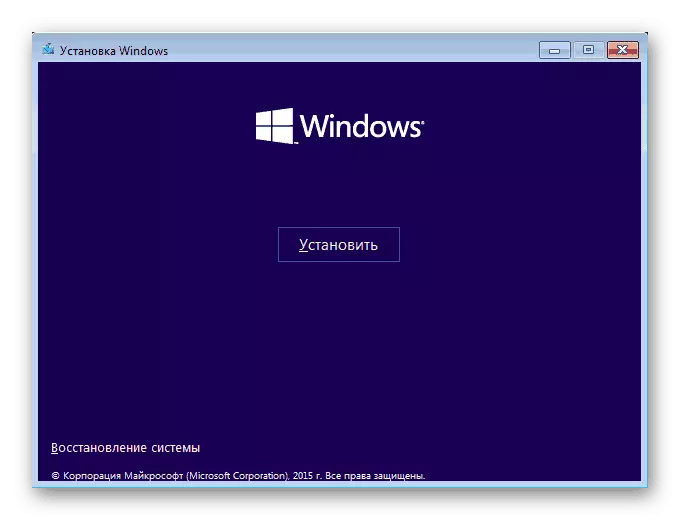
Nyeem ntxiv: Yuav ua li cas rau nruab Windows OS
Txoj kev tsim nyog yog tias lub hard disk tau txhais nyob rau hauv BIOS, tab sis txawm hais tias tom qab kev kho kom haum, cov tsis tau tseem tshwm sim cov lus nrog tib qho yuam kev. Yog tias ua tau, koj tuaj yeem tuaj yeem hloov chaw thau khoom lossis rov qab.
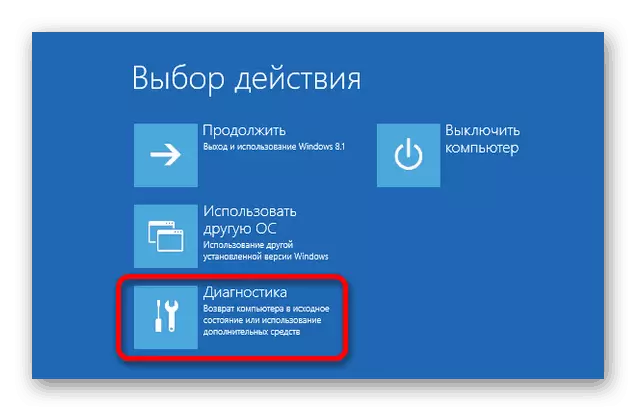
Nyeem ntxiv:
Yuav ua li cas rov qab lub system ntawm BIOS
Yuav ua li cas rau Resore Windows XP, Windows 7, Windows 8, Windows 10
Tag
Peb cia siab, tom qab nyeem nrog cov lus qhia nthuav qhia, koj tau tswj kom tshem tau cov khau raj ntaus ntawv tsis pom kev ua yuam kev ntawm HP Hom Laptops. Rau cov lus teb kom muaj cov lus nug tawm ntawm cov ncauj lus no, tiv tauj peb hauv cov lus.